Impossibile ripristinare iPhone con l'app Dispositivi Apple: perché e cosa fare
"Qualcuno sa perché io non riesco a ripristinare iPhone 7 con l'app dispositivi Apple?"
Hai mai riscontrato problemi di questo tipo? Non preoccuparti! Questa guida è qui per aiutarti a identificare le cause profonde e a fornirti una soluzione precisa!
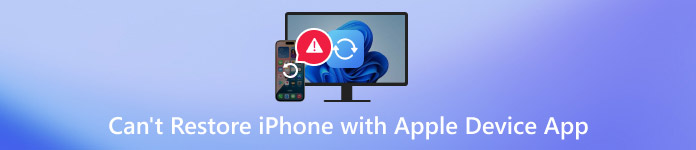
In questo articolo:
Parte 1. Perché non è possibile ripristinare l'iPhone con l'app Apple Device
1. Problema di versione del software/sistema
L'applicazione Dispositivi Apple potrebbe richiedere un aggiornamento alla versione più recente per supportare la funzione di ripristino. In alternativa, potrebbero verificarsi conflitti che ne compromettono il normale utilizzo. Inoltre, è consigliabile verificare che il sistema Windows supporti questa funzionalità, ad esempio verificando che soddisfi i requisiti minimi di sistema.
2. Problema di connessione
Se il cavo dati è danneggiato, ha un contatto scadente o non è originale, ciò comprometterà il normale funzionamento del tuo dispositivo Apple.
3. iPhone non in modalità corretta
Se il tuo iPhone non è in modalità di ripristino o in modalità DFU, il ripristino non potrà procedere.
4. Problemi di backup
I file di backup potrebbero danneggiarsi durante la creazione o l'archiviazione, rendendo impossibile il ripristino. Questa situazione si verifica spesso perché i file di backup sono stati contrassegnati come "di sola lettura" o limitati dalle autorizzazioni del sistema.
5. Interferenza del software di sicurezza
È anche possibile che il software antivirus o i firewall abbiano bloccato il processo di ripristino. Verifica di averli attivati e disattivati per risolvere il problema.
Parte 2. Come risolvere il problema se non riesci a ripristinare l'iPhone con l'app Apple Device
1. Aggiorna il tuo software o il tuo sistema per assicurarti che siano all'ultima versione.
2. Controlla il cavo USB. Prova a collegare un altro dispositivo per escludere che il cavo dati sia danneggiato. Se non ci sono problemi, prova a collegarlo ad altre porte del computer.
3. Controlla se il tuo iPhone è in modalità di ripristino. In caso contrario, prova a metterlo manualmente in modalità di ripristino.
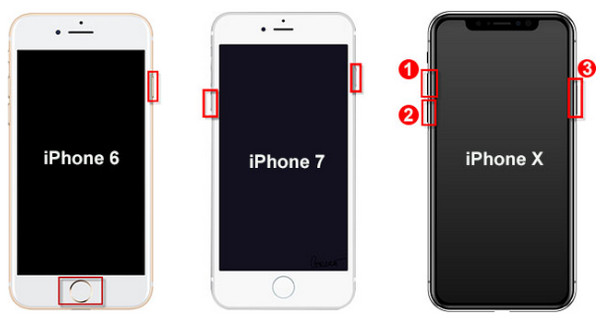
Utenti di iPhone 8 e successivi: Premere e rilasciare rapidamente il Volume su pulsante, quindi premere e rilasciare rapidamente il Volume basso pulsante. Premere e tenere premuto il pulsante di accensione finché non vedi la schermata di connessione sul tuo iPhone.
Utenti di iPhone 7 e 7 Plus: Premere e tenere premuti entrambi i tasti Potenza e il Volume basso contemporaneamente i pulsanti finché non viene visualizzata la schermata di connessione.
Utenti di iPhone 6s e precedenti: Premere e tenere premuti entrambi i tasti Casa pulsante e il Potenza contemporaneamente fino a quando non viene visualizzata la schermata di connessione.
Ricordati di fai uscire l'iPhone dalla modalità di ripristino in caso di fallimento.
4. Se si tratta di un problema di backup, dovresti eliminare il backup danneggiato.
Finestre:
Chiudi iTunes, vai a C:/Utenti/(nome utente)/AppData/Roaming/Apple Computer/MobileSync/Backup sul tuo computer.
Elimina tutte le cartelle di backup di iTunes, quindi accedi nuovamente a iTunes per eseguire il backup.
Per Mac:
Chiudi il Finder e vai al percorso di backup: ~/Libreria/Supporto applicazioni/MobileSync/Backup/.
Elimina ed esegui nuovamente il backup del tuo iPhone.
Se ancora non funziona, prova a modificare le autorizzazioni di sistema:
Fare clic con il pulsante destro del mouse sulla cartella iTunes - Proprietà - Sicurezza - Avanzate - Modifica i permessi utente per impostare Controllo completo.
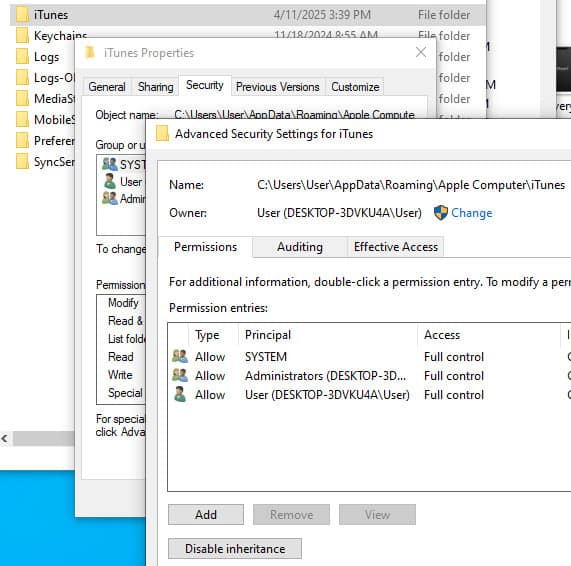
5. Chiudere il software antivirus o il firewall sul computer.
Parte 3. Alternativa affidabile per ripristinare i dati dell'iPhone
Software professionale
Se non riesci ancora a ripristinare il tuo iPhone con l'app Dispositivi Apple, nonostante le tue prove, perché non provi un altro modo affidabile per recuperare i dati dell'iPhone? Ti consigliamo un potente strumento di recupero dati per iPhone: imyPass Recupero dati iPhone, per aiutarti a recuperare facilmente i dati desiderati sul tuo iPhone!

Oltre 4.000.000 di download
Recupera i dati dell'iPhone a seguito di vari danni e scenari.
Recupera oltre 20 tipi di dati da iPhone/iPad/iPod.
Recupera i dati dell'iPhone dai backup di iTunes/iCloud.
Scegli selettivamente quali dati recuperare.
Anteprima prima del ripristino.
Ottieni questo importante strumento di recupero dati per iPhone cliccando sul link qui sopra e segui le istruzioni sullo schermo per installare il software.
Collega il tuo iPhone al software. Non dimenticare di autorizzare questo dispositivo sullo schermo del tuo iPhone.
Scegli la prima opzione Recupera da iCloud nel pannello di sinistra e fare clic su Avvia scansione nella pagina di destra.

Seleziona il tipo di dati che desideri recuperare nel pannello di sinistra. Nella schermata di destra, puoi cliccare su ciascun file per un'ulteriore anteprima e verificare se è necessario.

Dopo la selezione, premere il tasto Recuperare nell'angolo in basso a destra e scegli il percorso di salvataggio.

iCloud
iCloud è anche un modo pratico per ripristinare i dati dell'iPhone, senza bisogno di un computer. Puoi ripristinare il tuo iPhone in pochi clic con questo metodo. Tuttavia, questo metodo richiede un backup precedente.
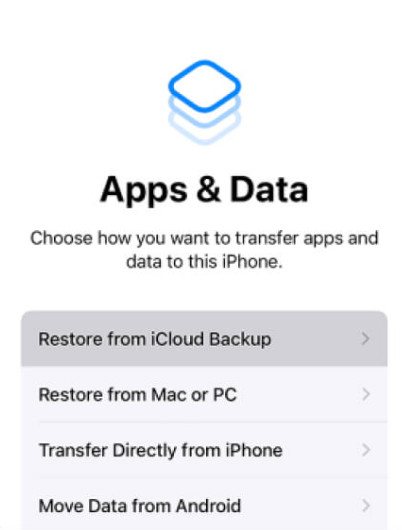
Seguire le istruzioni sullo schermo per completare le impostazioni di configurazione. Quando si è in App e dati schermo, seleziona Ripristina dal backup iCloud.
Accedi con il tuo ID Apple e la password che hai utilizzato in precedenza.
Scegli il backup più recente e avvia il ripristino.
iTunes/Finder
Puoi anche ripristinare il tuo iPhone utilizzando iTunes. Se sei un utente Mac, puoi anche ripristinare i dati dell'iPhone utilizzando la sua app integrata: Finder. Poiché i passaggi per recuperare i dati da iTunes e Finder sono simili, prendiamo come esempio il ripristino tramite iTunes:
Collega il tuo iPhone al computer tramite un cavo Lightning e avvia iTunes.
Fare clic sul pulsante del dispositivo e quindi su Ripristina backup nella pagina a destra.
Scegli il backup più recente e fai clic su Ripristina per confermare.
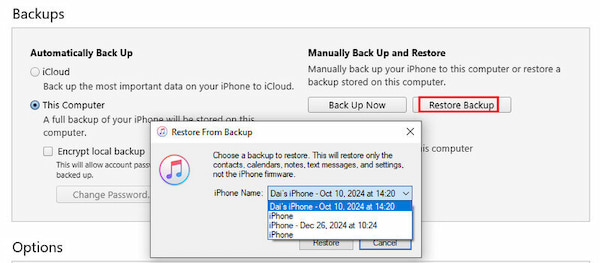
Nota:
Puoi seguire passaggi simili a recuperare foto cancellate, messaggi, contatti, ecc. tramite iCloud.
Conclusione
Per concludere, quando tu non è possibile ripristinare l'iPhone con i dispositivi Apple, segui questo post per una risoluzione dei problemi dettagliata. Se ancora non riesci a ripristinare l'iPhone utilizzando i dispositivi Apple, ti consigliamo di utilizzare un metodo alternativo per ripristinare l'iPhone con facilità, e imyPass iPhone Data Recovery è la scelta ideale.
Soluzioni calde
-
Recuperare i dati
- Recupera la foto di WhatsApp View Once
- Recupera i video TikTok cancellati sul cellulare
- Recupera foto cancellate da Facebook
- Recupera messaggi, foto, ecc. Viber.
- Recupera le foto cancellate di Snapchat
- Le 5 migliori app per il recupero dei contatti
- Recupera i messaggi Discord eliminati
- Recensione di AppGeeker iOS Data Recovery
- Recupera i dati dalla modalità DFU
- Impossibile ripristinare il backup dell'iPhone
-
Sblocca iOS
-
Suggerimenti per iOS
-
Suggerimenti per la password
Recupero dati iPhone
Recupera i dati cancellati o persi dell'iPhone
Download gratuito Download gratuito
